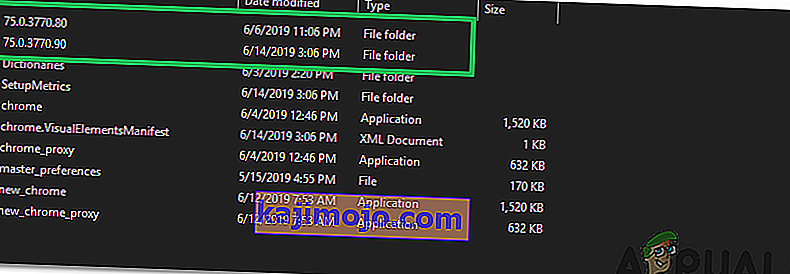Ja pārlūks Google Chrome netiek atvērts, bez kļūdām problēma, visticamāk, ir saistīta ar bojātu papildinājumu vai spraudni, kas nav ieprogrammēts, lai parādītu / parādītu kļūdas, jo tas ir hroma paplašinājums, un neparādīs nekādas kļūdas . Notiek tā, ka, palaižot pārlūku Chrome, spraudnis vai paplašinājums izraisa iekšēju kļūdu, kuras rezultātā pārlūks Chrome tiek aizvērts. Tā kā šī problēma atrodas Chrome profilā, mums nav jāpārinstalē vai jādzēš Chrome. Mēs vienkārši no jauna izveidosim profilu ar noklusējuma spraudņiem un iestatījumiem.
Labot bojātus sistēmas failus
Lejupielādējiet un palaidiet Restoro, lai meklētu korumpētus failus no šejienes , ja tiek konstatēts, ka faili ir bojāti un trūkst to labošanas, un pēc tam pārbaudiet, vai tas novērš problēmu, ja nē, tad turpiniet ar tālāk uzskaitītajiem risinājumiem.
Pārlūks Chrome netiks atvērts un neparādīs kļūdas
Turiet nospiestu Windows taustiņu un nospiediet R, lai atvērtu Run Dialog. Atvērtajā palaišanas dialoglodziņā atkarībā no operētājsistēmas ierakstiet šo.
Ja izmantojat Windows XP
% USERPROFILE% \ Local Settings \ Application Data \ Google \ Chrome \ User Data \Ja izmantojat operētājsistēmu Windows 7 / Vista / 8 / 8.1 / 10
% LOCALAPPDATA% \ Google \ Chrome \ User Data \
Noklikšķiniet uz Labi. Tādējādi tiks atvērts Windows Explorer ar virkni mapju, ar peles labo pogu noklikšķiniet uz mapes, kuru sauc par noklusējuma mapi, un atlasiet pārdēvēt, pārdēvējiet šo mapi uz default.old. Ja tajā ir norādīts, ka pārlūks Chrome jau tiek izmantots, saglabājiet šīs darbības, restartējiet datoru un nemēģiniet atvērt Chrome, veicot šīs darbības vēlreiz. Pēc noklusējuma mapes veiksmīgas pārdēvēšanas par “default.old”, pārlūks Chrome tiks atvērts bez problēmām. Noteikti pierakstiet instalētos paplašinājumus, lai varētu uzraudzīt, kurš konkrētais paplašinājums nav saderīgs vai izraisa korupciju.
2. metode: .dll faila atkārtota inicializēšana pārlūkam Chrome
Iespējams, ka “.dll” fails pārlūkam Chrome ir bojāts, tāpēc lietojumprogramma netiek pareizi ielādēta. Tāpēc šajā darbībā mēs atjaunosim “Chrome.dll”. Lai to izdarītu:
- Tiesības - noklikšķiniet uz " Google Chrome " saīsnes un izvēlieties uz " Atvērt failu Location " variantu.

- Vajadzētu būt vienai vai vairākām mapēm, kuras ir nosauktas ar numuriem, atveriet mapes pa vienai un ar peles labo pogu noklikšķiniet uz “ Chrome . dll ”fails.
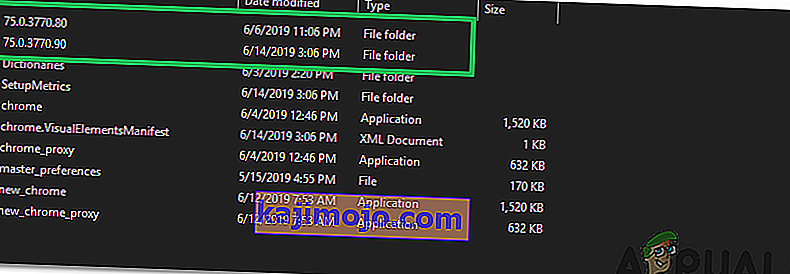
- Atlasiet “Dzēst” un gaidiet , kamēr faili tiks izdzēsti.
- Tagad vienlaikus nospiediet taustiņus “ Windows ” + “ R ” un ierakstiet “ cmd ”.
- Vienlaicīgi nospiediet taustiņus “ Shift ” + “ Ctrl ” + “ Enter ”, lai piešķirtu administratīvās privilēģijas.

- Ierakstiet šādas komandas un nospiediet “ Enter ”.
netsh winsock reset ipconfig / flushdns
- Pagaidiet , līdz process ir pabeigts, un restartējiet datoru.
- Atveriet pārlūku Chrome un pārbaudiet , vai problēma joprojām pastāv.
3. metode: atspējojiet antivīrusu
Dažos gadījumos tika novērots, ka pretvīrusu atspējošana novērsa šo problēmu. Tāpēc ieteicams atspējot visas datorā instalētās pretvīrusu / drošības programmas, lai tā būtu noklusējuma Windows Defender vai jebkura cita drošības lietotne.